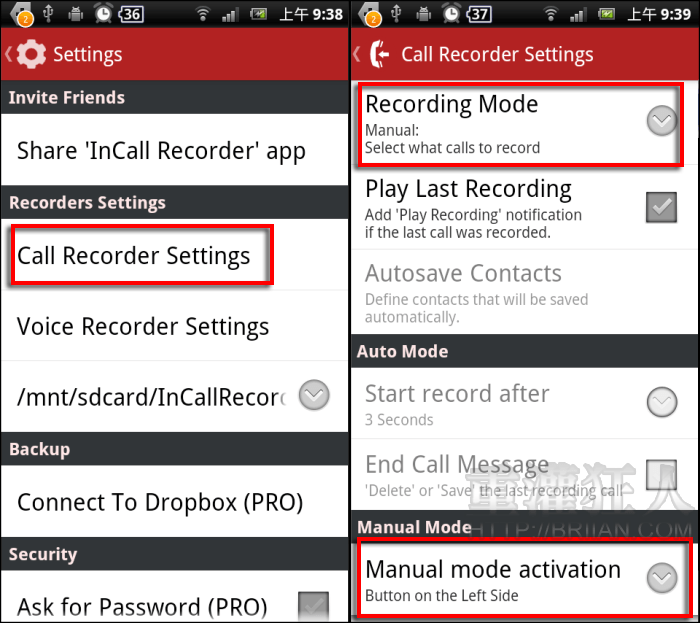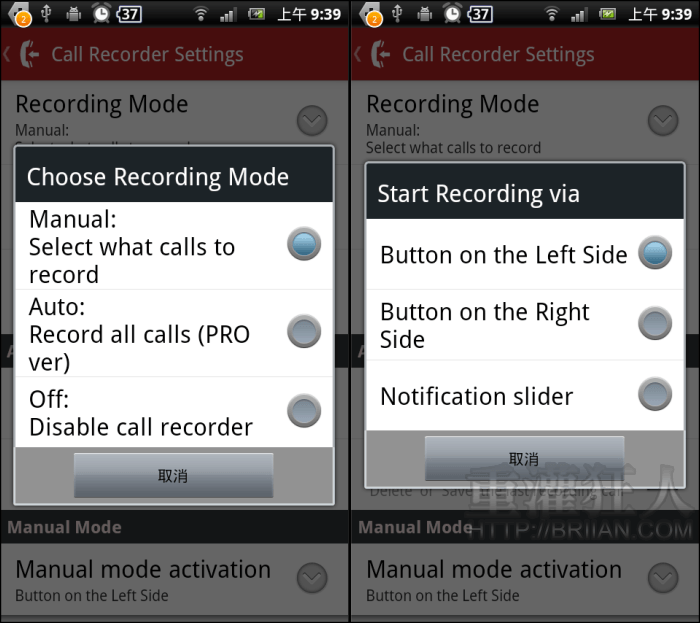一般來說講手機時,很少會需要用到錄音功能,但萬一真的有需求,手機本身又沒有內建通話錄音的程式可以使用,這時就必須另外安裝相關程式來輔助了,之前不來恩曾介紹過的 Auto Call Recorder 就是個簡單好用的通話錄音程式,支援自動錄音功能,,
不過如果並不是每一通電話都需要錄音的話,則改用這個一樣不需 Root 就能錄下雙向通話內容的「MP3 InCall Recorder & Voice」軟體,也許會是另一個不錯的選擇唷!
安裝完成後,每當撥打的電話是需要錄音的時候,直接在撥號畫面上方按一個鈕就能開始錄音,電話掛斷後就會自動停止,同時以電話號碼存檔,並記錄下通話的日期時間,方便使用者日後管理。錄好的音檔可直接在程式中播放來聽,如果覺得錄下的聲音不夠清晰、背景雜音過大…等問題,可直接使用等化器來做調整。
而平常我們真的很少有機會需要將電話內容給錄下來,但比較有可能會用到一般的錄音功能,「MP3 InCall Recorder & Voice」還能做為一般錄音程式使用,且不論是通話錄音或是一般的錄音,所錄下來的音檔聽起來品質都算是不錯的,付費版一樣可設定自動錄音功能,如果有通話錄音需求的朋友,也可考慮將此程式納入備用唷!
▇ 軟體小檔案 ▇
- 軟體名稱:MP3 InCall Recorder & Voice
- 軟體語言:英文
- 開發人員:GrinZone
- 官方網站:http://www.grinzone-apps.com/incall-recorder.html
- 軟體性質:免費軟體
- 系統支援:Android 2.3.3 以上
- 軟體下載:在 Android 手機中開啟 Play 商店,搜尋「InCall Recorder」即可下載安裝,或「按這裡」從網頁遠端安裝。
使用方法:
第1步 安裝後開啟,若手機本來有使用其它的錄音程式,需先將該程式停用後再使用此程式。按下「OK」後,可以看到程式介紹,是的沒錯!都是英文,看不懂沒關係,可以直接按右上角的箭頭快速通過。
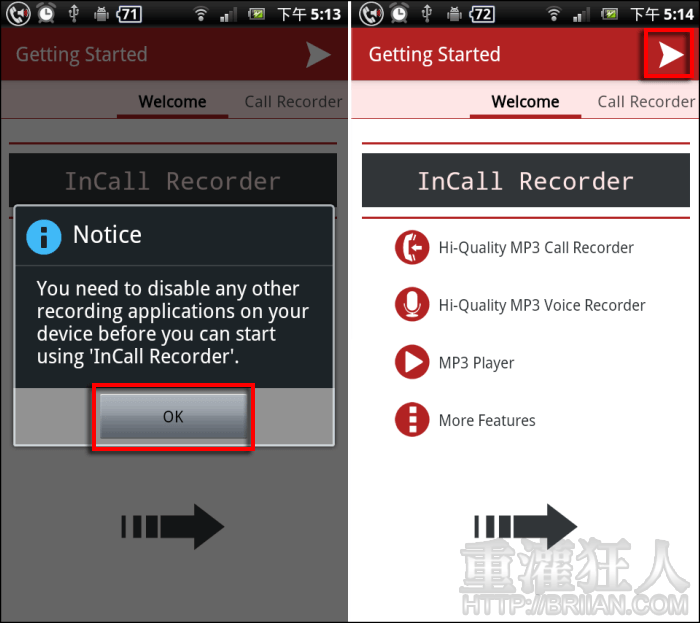
第2步 左圖就是正式進入程式的畫面囉!不做任何設定的修改,就能開始使用。在撥打電話時,左上角即會出現一個「綠色的電話錄音按鈕」,按下去就能將該通電話給錄下來。
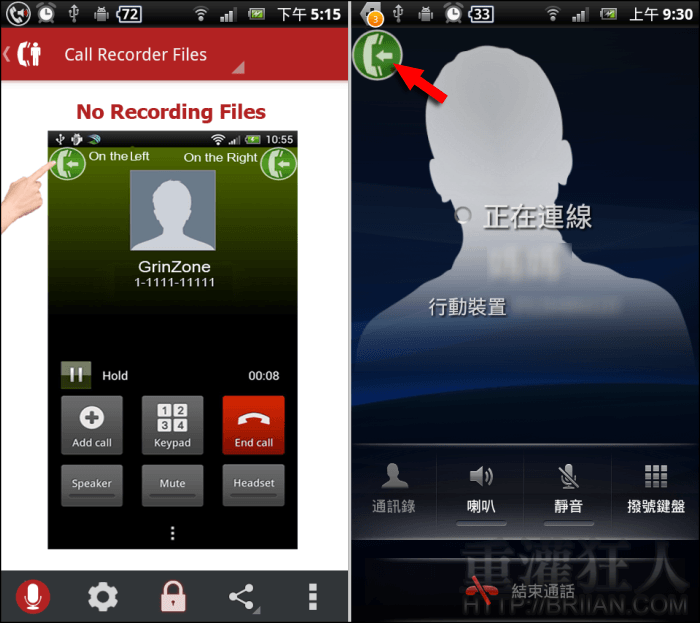
第3步 錄音時在上方通知欄會顯示正在錄音中的圖示,當電話掛斷後,可直接下拉通知欄,點擊「InCall Recorder」來聽聽剛錄下的音檔。
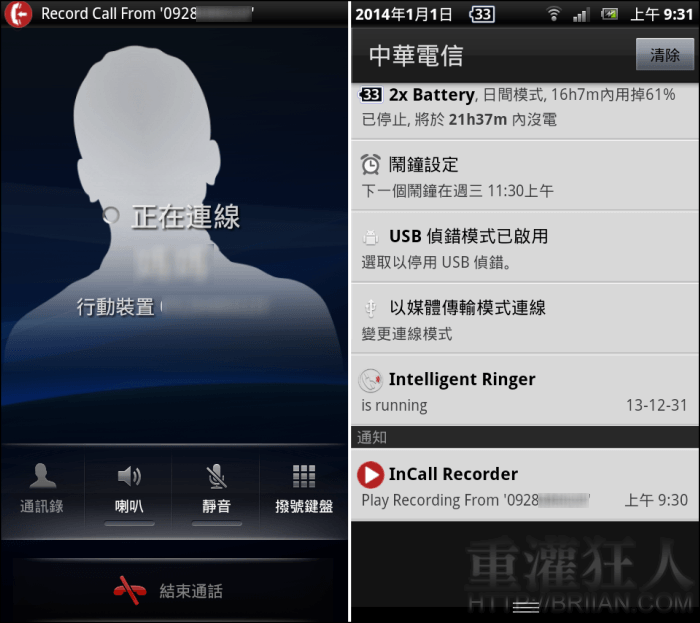
第4步 或進入程式來選擇要播放的通話錄音檔。音檔資訊若為聯絡人則會顯示聯絡人名稱、電話號碼以及通話的日期時間及通話的時間長度。點入即可播放音檔,若覺得聲音不夠清楚的話,可以使用下方的等化器來調整。
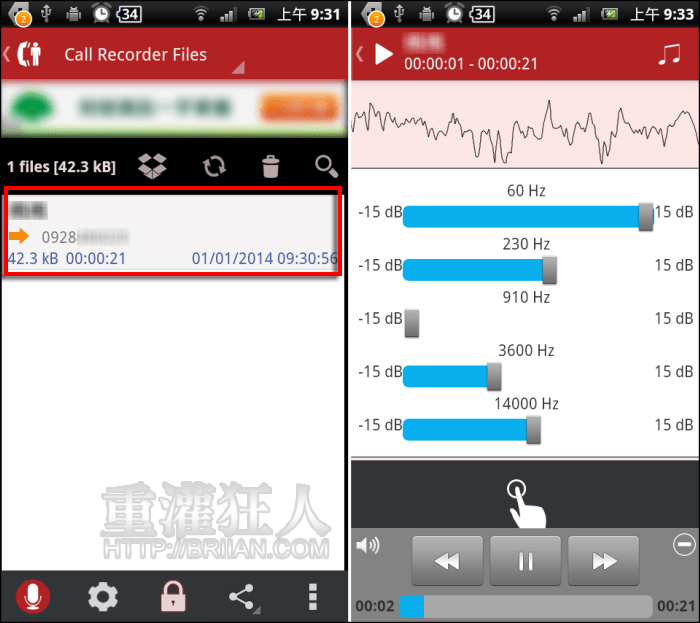
第5步 由上方的「Call Recorder Files」下拉選擇「Voice Recorder Files」即可切換到一般錄音管理畫面。按左下角的「紅色麥克風」圖示就能開始錄音。
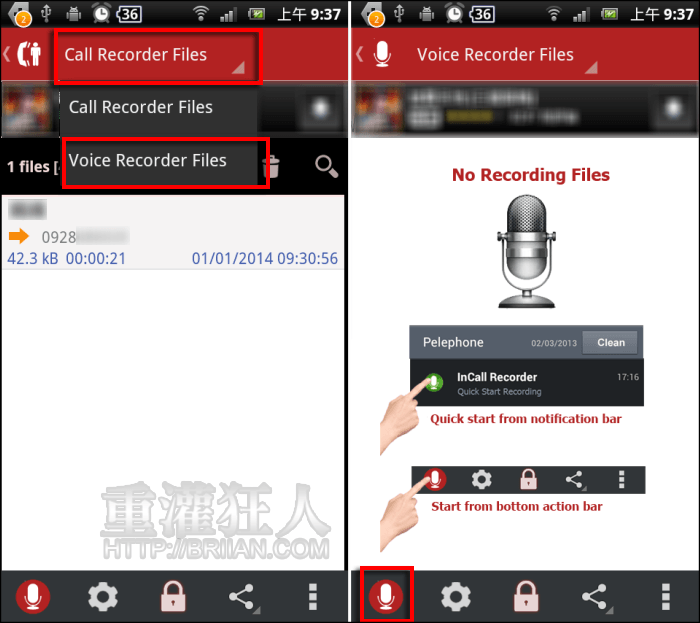
第6步 按下方的按鈕可停止錄音。錄好的音檔可透過上方的工具列來做管理,付費版可自動連結 DropBox 備份音檔,或透過下方的分享功能也能同樣將檔案上傳至 DropBox 唷!
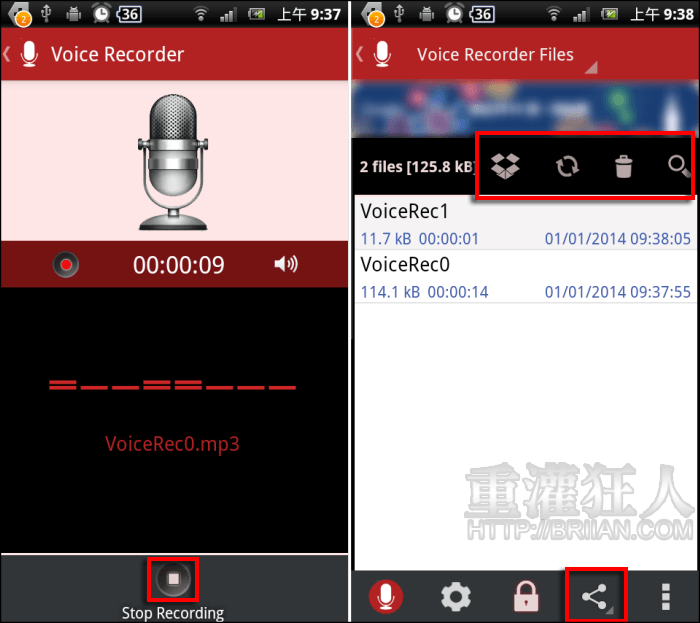
第7步 由左下方第二顆按鈕進入「Settings」畫面,點入「Call Recorder Settings」做通話錄音的相關設定。「Recording Mode」通話錄音有兩種模式,手動(Manual)及自動(Auto)(付費版功能),另外「Manual mode activation」是用來設定手動錄音的按鈕位置,可選擇在左上角、右上角或是通知欄中。